如何防止镀铬中的帆布指纹
防止 Canvas 指纹识别可通过1.使用隐私插件如CanvasBlocker阻止或伪造Canvas数据;2.启用Chrome实验性隐私沙盒功能;3.使用支持反指纹模式的浏览器或命令行参数;4.监控网站权限请求并检查可疑脚本。这些方法组合可有效降低被追踪风险。

Chrome 浏览器中防止 Canvas 指纹识别其实并不复杂,但需要一些手动设置和额外工具的辅助。Canvas 指纹是一种网站用来追踪用户的方式,通过读取浏览器绘制图像时的细微差异来唯一标识设备。虽然它不像 Cookie 那样直观,但确实会影响隐私安全。如果你希望减少被跟踪的风险,下面这些方法可以帮你做到。
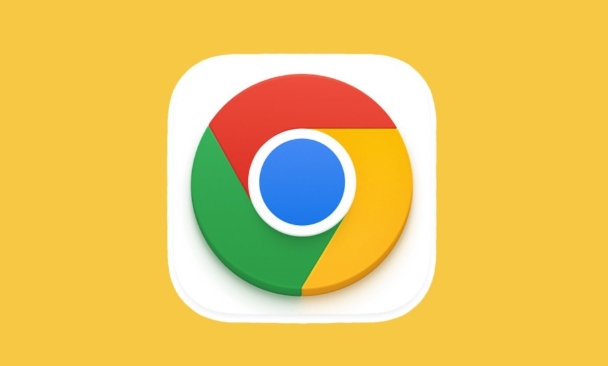
使用隐私浏览插件或扩展
很多浏览器扩展可以帮助你屏蔽或干扰 Canvas 指纹的读取。比较常用的包括:
- uBlock Origin:虽然主要是广告拦截工具,但它可以通过自定义规则来阻止某些脚本访问 Canvas。
- CanvasBlocker:这个扩展专门针对 Canvas 指纹问题,可以选择性地阻止或伪造返回值,让网站无法准确获取你的指纹信息。
使用这类扩展时,建议开启“弹出提示”功能,这样当有网站尝试访问 Canvas 时你会收到通知,可以根据情况决定是否允许。
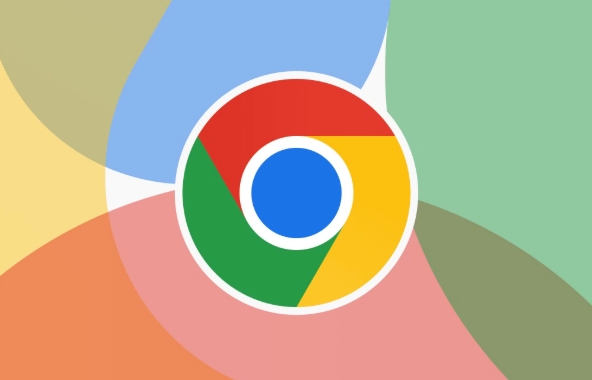
启用 Chrome 的隐私沙盒功能(实验性)
Chrome 从某个版本开始逐步引入“隐私沙盒”(Privacy Sandbox)功能,旨在限制第三方跟踪行为,其中包括对 Canvas 指纹的限制。
你可以通过以下步骤启用相关功能(注意:部分功能可能仅在 Chrome Canary 或 Dev 版本中可用):
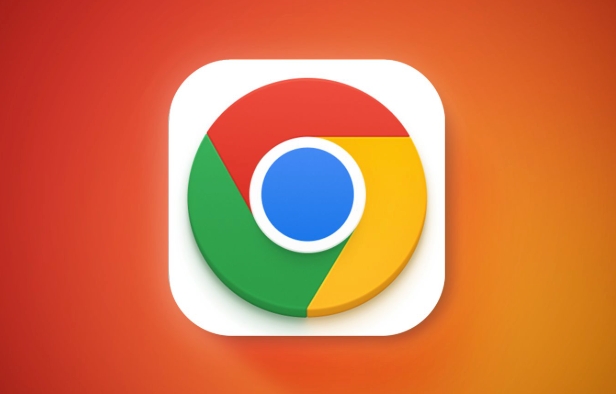
- 地址栏输入
chrome://flags并回车 - 搜索关键词 “Privacy Sandbox”
- 将相关选项设为 “Enabled”
目前这部分功能还在不断完善中,不能完全阻止所有 Canvas 跟踪,但已经能在一定程度上提升隐私保护水平。
手动修改 User-Agent 和启用反指纹模式(通过专用浏览器)
如果你愿意换用一些专注于隐私保护的浏览器(比如 Brave、Mozilla Firefox 或 Tor 浏览器),它们通常自带反指纹功能,可以自动随机化 Canvas 输出结果。
另外,有些浏览器支持通过命令行参数启动时启用“无痕模式”或特定隐私保护选项,例如:
chrome.exe --disable-reading-from-canvas
不过需要注意的是,这个参数并非官方标准,某些版本可能会失效。如果想更稳定地实现这一点,推荐使用像 Browser isolation 工具或者虚拟机中的定制浏览器配置。
留意网站权限请求
有时候网站会通过 JavaScript 请求访问 Canvas 数据,尤其是在加载图形内容或验证用户身份时。你可以通过浏览器控制台(F12)查看是否有可疑脚本在执行类似操作。
一个简单判断方式是:当你打开网页后,页面突然加载缓慢,或者出现奇怪的图片渲染错误,可能是扩展或设置拦截了 Canvas 访问。
遇到这种情况可以临时关闭插件测试一下,确认是否与 Canvas 设置有关。
总的来说,防止 Canvas 指纹最直接有效的方法还是借助扩展工具和隐私浏览器。虽然 Chrome 原生没有提供完整的开关来禁用 Canvas 渲染,但通过组合使用上述手段,基本能覆盖大部分风险场景。
以上是如何防止镀铬中的帆布指纹的详细内容。更多信息请关注PHP中文网其他相关文章!

热AI工具

Undress AI Tool
免费脱衣服图片

Undresser.AI Undress
人工智能驱动的应用程序,用于创建逼真的裸体照片

AI Clothes Remover
用于从照片中去除衣服的在线人工智能工具。

Clothoff.io
AI脱衣机

Video Face Swap
使用我们完全免费的人工智能换脸工具轻松在任何视频中换脸!

热门文章

热工具

记事本++7.3.1
好用且免费的代码编辑器

SublimeText3汉化版
中文版,非常好用

禅工作室 13.0.1
功能强大的PHP集成开发环境

Dreamweaver CS6
视觉化网页开发工具

SublimeText3 Mac版
神级代码编辑软件(SublimeText3)
 如何管理Microsoft Edge中的通知
Aug 06, 2025 am 03:38 AM
如何管理Microsoft Edge中的通知
Aug 06, 2025 am 03:38 AM
关闭MicrosoftEdge浏览器通知的方法有三种:一是全局关闭,打开Edge→点击菜单按钮→选择“设置”→“隐私、搜索和服务”→“权限”→“通知”→关闭顶部开关;二是逐个管理网站权限,在“通知”页面点击特定网站右侧的“三个点”选择“允许”或“阻止”,未列出的网站可手动添加;三是应对频繁弹窗问题,可通过清除通知记录、“专注模式”屏蔽、安装广告拦截插件等方式缓解。这些方法能有效减少干扰,提升浏览体验。
 为什么滚动在Chrome中不光滑
Aug 08, 2025 am 03:58 AM
为什么滚动在Chrome中不光滑
Aug 08, 2025 am 03:58 AM
Chrome滚动不流畅可尝试以下方法解决:1.检查硬件加速是否开启或冲突,可尝试关闭以提升稳定性;2.禁用占用资源的扩展插件,尤其广告拦截类插件;3.网页内容复杂可能导致滚动卡顿,可换浏览器或网络环境测试;4.更新Chrome和系统版本并清理缓存以优化性能。
 如何修复Chrome的下载UI(气泡)不出现
Aug 02, 2025 am 12:08 AM
如何修复Chrome的下载UI(气泡)不出现
Aug 02, 2025 am 12:08 AM
Chrome下载提示框不弹出可能是由于通知权限被禁用、浏览器设置异常、后台行为受限或程序损坏所致。1.检查Chrome及系统的“通知”权限,确保未被阻止;2.尝试重置Chrome设置至默认状态;3.在隐身模式下测试是否正常,并排查扩展插件干扰;4.更新或重新安装Chrome以修复潜在的程序问题。
 Chrome的任务管理器中的'实用程序”是什么
Aug 05, 2025 am 07:43 AM
Chrome的任务管理器中的'实用程序”是什么
Aug 05, 2025 am 07:43 AM
Chrome的实用程序进程负责处理与网页或扩展无关的系统级任务,例如管理下载、处理剪贴板访问、运行网络堆栈等。1.它将不同类型的实用任务隔离,以提高安全性和性能,如分别处理网络、GPU和音频相关任务。2.多个实用程序进程同时运行是正常现象,每个进程独立工作,防止一个问题导致整体崩溃。3.如果某个实用程序进程占用资源过高,可能是临时操作引起,如下载大文件,若持续高占用,可尝试重启浏览器、检查扩展或更新Chrome。
 什么是' AW,Snap!” Chrome中的错误
Aug 04, 2025 am 01:21 AM
什么是' AW,Snap!” Chrome中的错误
Aug 04, 2025 am 01:21 AM
“Aw,Snap!”错误通常由网站问题、浏览器扩展干扰、过时的Chrome版本或系统资源不足导致,可通过以下步骤解决:1.检查是否为网站本身问题,尝试刷新页面、使用其他浏览器或等待一段时间;2.排除扩展或设置干扰,使用无痕模式测试并逐个排查扩展;3.更新Chrome版本并清除缓存数据;4.关闭硬件加速并检查系统资源占用情况。按照顺序逐一尝试通常可解决该问题。
 如何防止镀铬中的帆布指纹
Aug 13, 2025 am 12:30 AM
如何防止镀铬中的帆布指纹
Aug 13, 2025 am 12:30 AM
防止Canvas指纹识别可通过1.使用隐私插件如CanvasBlocker阻止或伪造Canvas数据;2.启用Chrome实验性隐私沙盒功能;3.使用支持反指纹模式的浏览器或命令行参数;4.监控网站权限请求并检查可疑脚本。这些方法组合可有效降低被追踪风险。
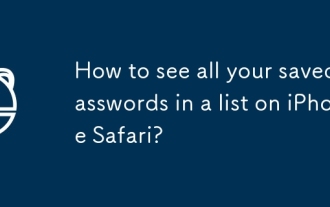 如何在iPhone Safari上的列表中查看所有保存的密码?
Aug 04, 2025 am 03:29 AM
如何在iPhone Safari上的列表中查看所有保存的密码?
Aug 04, 2025 am 03:29 AM
是的,你可以在iPhone的Safari中查看所有保存的密码。具体操作如下:首先打开设置,点击“密码”,通过面容ID、触控ID或密码验证后即可看到所有保存了登录信息的网站和应用列表;点击任意条目并再次验证后可查看对应密码。如需查看特定密码,可在密码列表中点击目标网站或应用,随后点击密码字段的眼睛图标以临时显示密码。此外,你可以通过左滑删除密码或在重新登录时更新密码。需要注意的是,密码无法直接导出,且确保使用强密码锁定iPhone,并在其他设备更改密码后重新登录以同步更新。
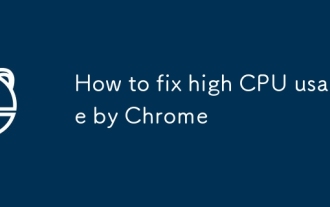 如何通过Chrome修复高CPU使用
Aug 07, 2025 am 08:38 AM
如何通过Chrome修复高CPU使用
Aug 07, 2025 am 08:38 AM
Chrome占用高CPU的问题可通过以下方法解决:1.使用任务管理器(Shift Esc)定位高资源消耗的标签页或扩展并关闭;2.禁用或卸载不必要的扩展程序,选择轻量级替代品;3.关闭Chrome的硬件加速功能并保持浏览器更新;4.清理缓存和Cookie以提升运行效率;5.控制标签页数量,使用插件休眠不常用页面。通过以上步骤可有效降低CPU占用率。







